Konverter dine Outlook-kalendere til iCalendar-formatet, ICS, for at importere dem til alternative tjenester såsom Google Kalender, Apples kalender eller Outlook.com. Outlook har indbygget funktionalitet til at gemme din kalender i ICS-formatet med yderligere muligheder, der gør det muligt for dig at angive antallet af dage og detaljeringsgraden, du ønsker konverteret.
Trin 1
Åbn Outlook, og klik derefter på Kalender.
Dagens video
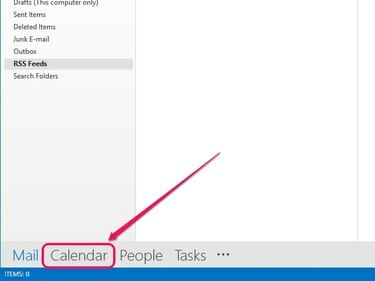
Outlook skifter til kalendervisning.
Billedkredit: Billede udlånt af Microsoft
Trin 2
Vælg den kalender, du vil konvertere, fra venstre rude.
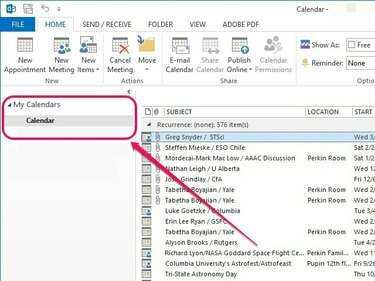
Den venstre rude viser alle tilgængelige kalendere.
Billedkredit: Billede udlånt af Microsoft
Trin 3
Åbn rullemenuen Filer, og klik derefter på Gem kalender.
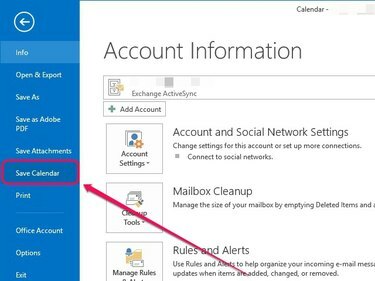
Dialogboksen Gem som åbnes.
Billedkredit: Billede udlånt af Microsoft
Trin 4
Vælge iCalendar-format (*ics) fra rullemenuen Gem som type, og klik derefter på Flere muligheder.
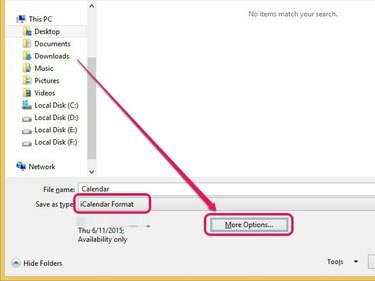
Yderligere Gem som-indstillinger vises.
Billedkredit: Billede udlånt af Microsoft
Tip
Klik
Gemme i stedet hvis du vil gemme med standardindstillingerne, som vises under menuen Gem som type.Trin 5
Åbn Datointerval rullemenuen og vælg Angiv dato for at vælge det antal dage, du ønsker konverteret, eller Hele kalenderen at konvertere hele kalenderen. Andre muligheder omfatter I dag, I morgen, Næste 7 dage, og Næste 30 dage.
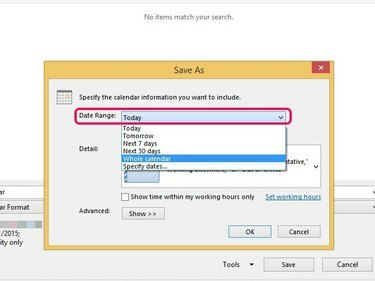
Som standard er denne indstilling indstillet til I dag.
Billedkredit: Billede udlånt af Microsoft
Åbn menuen ved siden af Detalje for at angive det detaljeringsniveau, du ønsker tilføjet til den konverterede kalender. Kun tilgængelighed inkluderer ikke emner i aftaler, men viser dem snarere som ledig, optaget, foreløbig, arbejder andetsteds eller ude af kontoret. Begrænset tilgængelighed viser aftaleemner, mens Fuld tilgængelighed lader dig inkludere alle detaljer i kalenderaftaler.
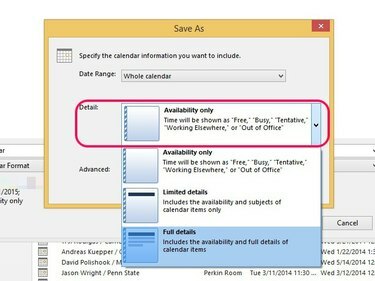
Som standard er denne indstilling indstillet til Begrænset tilgængelighed.
Billedkredit: Billede udlånt af Microsoft
Klik på At vise knappen ved siden af Fremskreden. For at inkludere kalenderelementer, der er markeret som private, skal du markere afkrydsningsfeltet ud for Inkluder detaljer om elementer, der er markeret som private; denne mulighed er kun tilgængelig, hvis du indstiller detaljeniveauet til Begrænset tilgængelighed eller Fuld tilgængelighed. For at inkludere vedhæftede filer i elementer skal du markere afkrydsningsfeltet ud for Inkluder vedhæftede filer i outlook-elementer; denne indstilling er kun tilgængelig, hvis detaljeniveauet er indstillet til Fuld tilgængelighed.
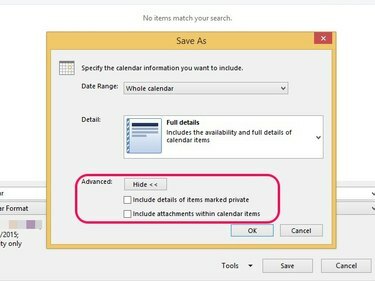
Som standard er begge muligheder deaktiveret, medmindre du manuelt vælger dem.
Billedkredit: Billede udlånt af Microsoft
Klik Okay efter at have foretaget dine foretrukne justeringer.

Outlook gemmer dine justeringer.
Billedkredit: Billede udlånt af Microsoft
Trin 6
Angiv en lagringsdestination, indtast et filnavn, og klik derefter Gemme.
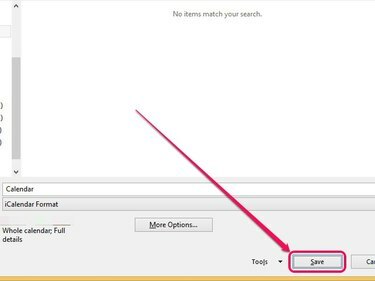
Outlook konverterer kalenderen til ICS-formatet.
Billedkredit: Billede udlånt af Microsoft




